u再インストールシステムwin7プロセスのデモを開始します
- PHPz転載
- 2023-07-10 12:57:211692ブラウズ
win7 システムは Microsoft の古典的なコンピュータ オペレーティング システムです。現在、多くの人が win7 システム アプリケーションのインストールとダウンロードに慣れています。一部のネチズンは win7 システムを再インストールする方法を知りたがっています。以下のエディタでは例として u スタートアップ ツールを使用しています。 Win7 システムを u-boot で再インストールするチュートリアルの例を示します。
1. 準備した u-boot USB ディスクをコンピュータの USB ポートに挿入し、起動写真のプロンプトに従ってコンピュータを再起動し、起動ボタン ショートカット キーを使用して u 起動メイン メニュー ページに入り、次の図に示すように、02u 起動 win8pe プロフェッショナル バージョン (新しいデバイス) オプションを選択して戻ります。
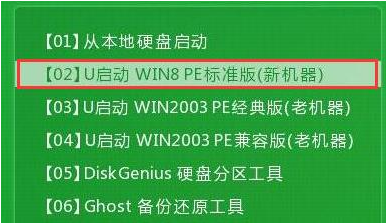 2. win8pe システムに入ると、次の図に示すように、[u start pe インストール ツール] ダイアログ ボックスが表示され、準備した win7 システム イメージを C ドライブに配置して、[OK] をクリックします。
2. win8pe システムに入ると、次の図に示すように、[u start pe インストール ツール] ダイアログ ボックスが表示され、準備した win7 システム イメージを C ドライブに配置して、[OK] をクリックします。
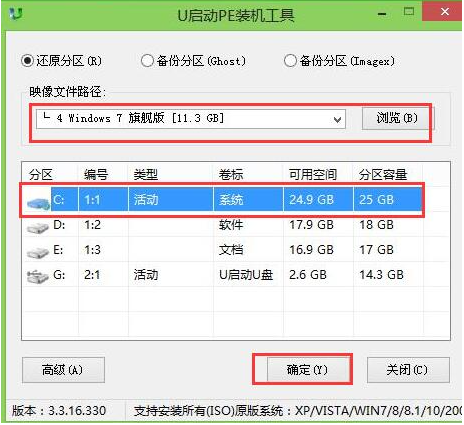 3. プログラムがポップアップすると、操作プロンプトボックスが復元されます。検証が完了したら、次の図に示すように、選択ボックスを再起動して [OK] ボタンをクリックします。
3. プログラムがポップアップすると、操作プロンプトボックスが復元されます。検証が完了したら、次の図に示すように、選択ボックスを再起動して [OK] ボタンをクリックします。
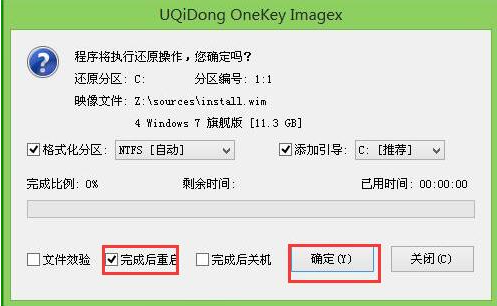 4. 次に回復プロセスが始まります。回復が完了するまで静かに待ちます。クリックしてコンピューターをすぐに再起動するか、次の図に示すように、カウントダウンが完了してコンピューターが自動的にシャットダウンされるのを待ちます。
4. 次に回復プロセスが始まります。回復が完了するまで静かに待ちます。クリックしてコンピューターをすぐに再起動するか、次の図に示すように、カウントダウンが完了してコンピューターが自動的にシャットダウンされるのを待ちます。
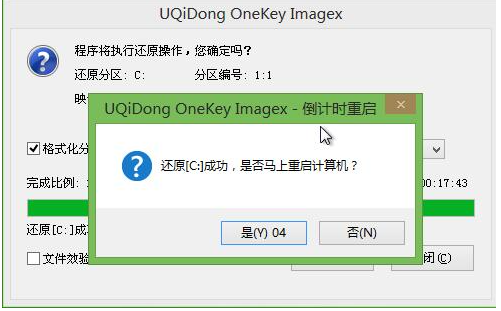 5. 次に、ソフトウェアのインストールが完了するまで、プログラムのインストール プロセスを徐々に進めます。写真が示すように:
5. 次に、ソフトウェアのインストールが完了するまで、プログラムのインストール プロセスを徐々に進めます。写真が示すように:
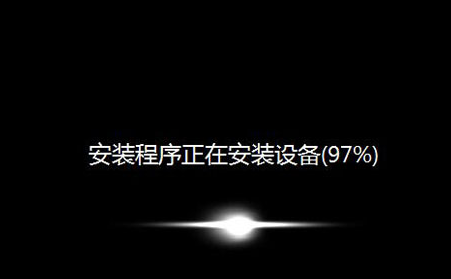 6. 次のステップはシステム設定プロセスであり、以下の図に示すように、プロンプトに従って設定できます。
6. 次のステップはシステム設定プロセスであり、以下の図に示すように、プロンプトに従って設定できます。
 7. 最後のステップは win7 システムの展開です。展開プロセス中、win7 システムを使用する前に、コンピュータの電源をオフにして展開が完了するのを待つ必要はありません。
7. 最後のステップは win7 システムの展開です。展開プロセス中、win7 システムを使用する前に、コンピュータの電源をオフにして展開が完了するのを待つ必要はありません。
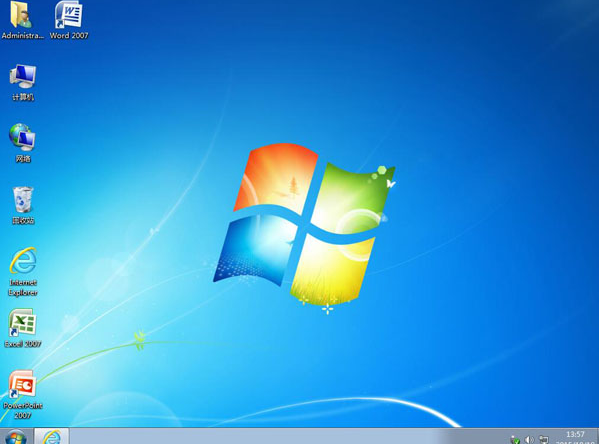 上記は、Win7 の u Boot 再インストール プロセスのデモです。皆さんのお役に立てれば幸いです。
上記は、Win7 の u Boot 再インストール プロセスのデモです。皆さんのお役に立てれば幸いです。
以上がu再インストールシステムwin7プロセスのデモを開始しますの詳細内容です。詳細については、PHP 中国語 Web サイトの他の関連記事を参照してください。

